Excel doppelte, text formatierte Einträge zählen (ZÄHLENWENN)?
Hallo, mein Problem hat sicher eher was mit der Formatierung zutun. Im Screenshot ist Spalte A als Text formatiert (damit führende Nullen bestehen bleiben) und in Spalte B habe ich halt die Formel um die Doppelten Einträge in Spalte A zu zählen...
Problem: Er ignoriert die vorstehende 0 und zählt zB alle Einträge von A2 bis A6 als gleicher Wert. Die Zelleninfo besagt es sind "Als Text gespeicherte Zahlen" und Zelle A7 mit dem Eintrag a01 hat zB nicht diese Info.
Help? :(
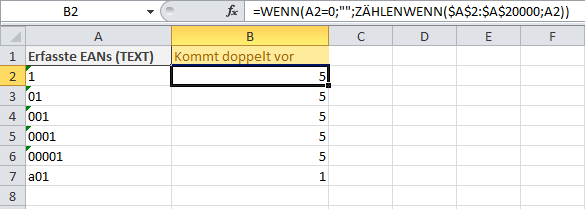
2 Antworten

willst Du wirklich nur die Summe aller Doppel wissen? Ich denke doch,dass Du wissen willst, welche doppelt sind und ob evtl nicht sogar mehrfache dabei sind, oder?
In diesem Fall ist eine Hilfsspalte sinnvoll:
= Zählenwenn(A$1:A$20000;A1)-1
Diese Formel neben die auszuwertende Spalte A setzen (zB B1), und aufs Ausfüllkästchen doppelklicken: die Formel wird bis zur letzten gefüllten Zelle in A1 kopiert (sofern in A1 keine Lücken(?) und in B1 keine schon vorhandenen Einträge(?), ausprobieren, da verhalten sich xl und Libre Office etwas unterschiedlich und das kann ich mir nicht merken).
Die FormelZelle Bendef (Strg+1) so formatieren:
#.##0;[Rot]-#.##0;[Farbe7] "٠"
Das ist ein vielfältig verwendbares Format und macht die Zahl 0 (nur exakt 0, nicht gerundete 0 !) (=Einfach-Einträge) fast unsichtbar (die sog indische Null ist sehr klein und Magentafarben, jede Mehrfachnennung wird mit 1 zur Null dazugezählt (Fett und Arial Rounded MT bold macht das noch auffälliger), allerdings an jedem Ort des Auftretens (eine Dreifachnennung liefert 3*2=6, eine Spaltensumme ergibt so keinen Sinn).
Willst Du wissen, wie viele unterschiedliche Einträge (also EAN-Artikel) Du hast, hilft folgender Trick:
=1/Zählenwenn(A$1:A$20000;A1)
Mehrfachnennungen addieren sich in der Spaltensumme zu 1
Ich denke, von diesen Aussagen hast Du mehr als nur von der Zahl der Mehrfachnennungen! Und 2*20000 so kurze Formeln sind für xl bzw heutige Rechner kein Problem.
Das nur als Alternative zur sehr schön einfachen Formel von Ninombre.
Hab eben erst Deinen Screenshot angeschaut: dasas Zählenwenn da probleme macht, war mit nicht bewusst.
Ersetze in der Spalte alle 0 durch zB ⵙ (das kommt sonst nie vor und aschaut ähnlich aus, Du kannst eas auch wieder zurück-ersetzen.

Ich habe mich für das Summenprodukt entschieden, da ich dort die EANs mit führenden Nullen so behalten kann ohne das Ersetzen.
Ich scanne meine Artikel ab, lasse die Formel zählen, blende doppelte Einträge aus und habe bereits mein Ergebnis die ich dann für weitere sverweise etc. nutzen kann.
Vielen Dank nochmal!
LG

Halt, die Formel 1/Zählenwenn stimmt so nicht, da muss ich nochmal ran! spätestens bis morgen!

wenn Du wissen willst, wo Doppel stehen, hilft Vergleich():
=Vergleich(A1;A$1:A$200000) gibt die Zeile der obersten Findung an: man muss die Liste hier von unten her aufarbeiten.
Von oben her ginge es so:
=Vergleich(A1;A2:A$20000;0)+Zeile(A1), (also A2 ohne $ !), dann wird immer nur das nächste Doppel angezeigt, also das Nächstfolgende im schrumpfenden Bereich. Mehrfachnennungen können so nicht erfasst werden, Zählenwenn ist hier schon auch nötig.
Aber eine andere Komplikation hat sich ergeben; Die Rückführung zu zB 001 lässt sich durch Suchen&Ersetzen nicht mehr bewerkstelligen, xl wandelt die Lbels terotz Textformatierung sofort zur Textzahl ohne führende Nullen um.
Was weiterhin noch geht, ist folgende Formel in weiterer Hilfsspalte (kann nach endgültiger Bearbeitung wieder gelöscht werden:
=WECHSELN(A1;"ⵙ";"0")
Spalte dann kopieren, als Werte einfügen in ursprüngliche Position (im Beispiel Spalte A)

Merkwürdig, heute geht die Rückersetzung und liefert zB 001
Trotzdem vorsichtshalber noch eine zweite Rückersetzungsmethode (ohne Hilfsspalte mit Formeln) in 2 Schritten:
- ersetze ⵙ durch ⵙ0 (oder ein anderes Zeichen, zB |0, µ0, §0)
- ersetze ⵙ0 durch 0
Das ergibt dann wieder ein Label mit den ursprünglichen führenden Nullen

Alternativ: =SUMMENPRODUKT((A:A=A1)*1), mit Zählenwenn komme ich auch auf keine Lösung

Ohh, ja super dann nehme ich die Methode.. Musste nicht unbedingt ZÄHLENWENN sein, Danke! Ich hoffe nur das er bei ca. 20.000 EAN Einträgen am ende nicht Excel überforder beim ermitteln :D
Vielen Dank für deine ausführliche Hilfestellung. Der Sinn dahinter war es einfach alle EANs die doppelt vorkommen zu addieren und dann Formatierung entfernen und doppelte Einträge löschen. So, dass ich am Ende jede EAN einmal in der Liste habe mit entsprechender Menge wie oft diese vorkam. Es geht hierbei um eine Inventur wo die EANs einfach hintereinander pro Stück abgescannt werden. Wahrscheinlich ist das in der Tat nicht die beste Lösung dafür, aber als Excel Einsteiger ist es erstmal für den Zweck ausreichend.